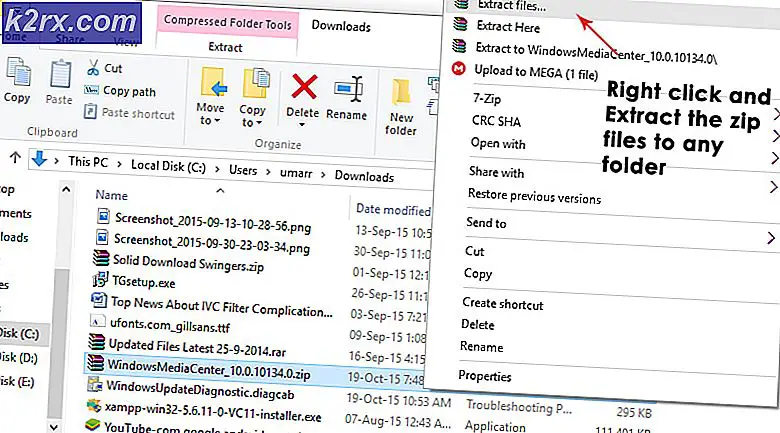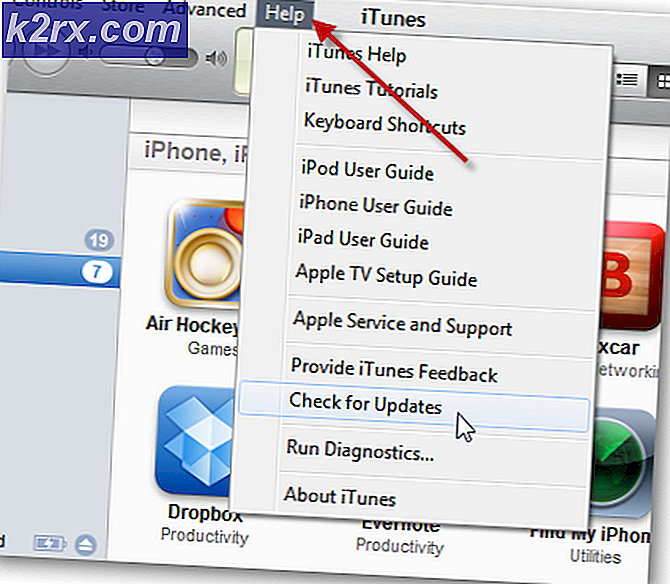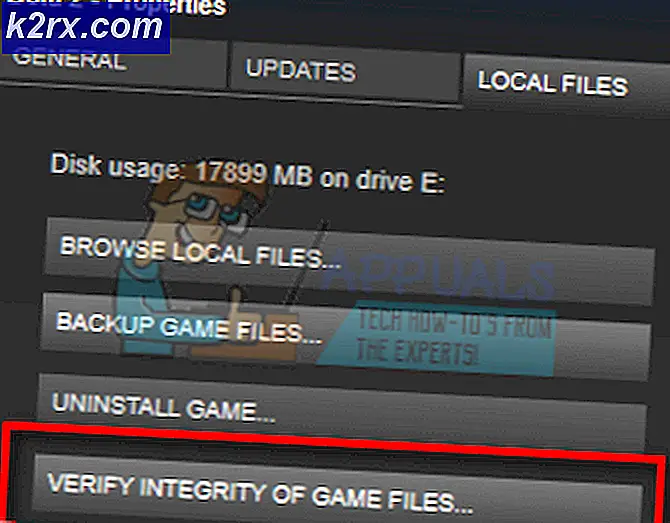Fix: Steam Tidak Mengunduh Game
Steam adalah solusi sempurna bagi para gamer yang ingin menjaga semuanya tetap rapi dan teratur tetapi setiap program memiliki kekurangan dan kesalahan tertentu pasti akan terjadi apa pun yang Anda lakukan. Ada banyak penyebab berbeda untuk setiap masalah dan beberapa hal dapat mengganggu pengalaman bermain Anda tanpa Anda melakukan apa pun. Kesalahan biasanya mudah diperbaiki karena ada banyak forum online yang terkait dengan Steam tetapi orang terkadang gagal untuk menyadari bahwa setiap komputer berbeda dalam arti bahwa itu berisi aplikasi yang berbeda yang mungkin telah mempengaruhi Steam secara negatif.
Mengunduh Game Steam
Ini mungkin adalah masalah paling menjengkelkan yang dapat Anda alami dengan klien Steam Anda karena mengunduh adalah fungsi utamanya. Masalah sebenarnya adalah Anda tidak dapat memainkan game Steam Anda sebelum mereka diperbarui ke versi terbaru mereka dan masalah ini memastikan bahwa Anda tidak dapat benar-benar menggunakan Steam sama sekali setelah pembaruan baru keluar untuk game di perpustakaan Anda. Masalah ini tidak mengirim peringatan atau pesan apa pun kepada pengguna dan semua yang dapat Anda lihat adalah kenyataan bahwa game prioritas utama Anda dalam antrean unduhan tidak diunduh. Itu hanya mengatakan Mulai tetapi tidak ada yang berubah.
Banyak hal yang dapat menyebabkan masalah ini tetapi ketahuilah bahwa banyak orang tidak begitu tertarik pada keseluruhan proses untuk memperbaikinya karena Anda tidak pernah tahu solusi mana yang akan berhasil pada akhirnya.
Mulailah dengan mengubah server yang Anda unduh. Ini dapat dengan mudah diubah dengan pergi ke Pengaturan Steam dan memilih tab Unduhan. Di sini, Anda akan menemukan opsi memilih Anda mengubah server untuk mengunduh dari. Steam secara otomatis memilih server yang paling dekat dengan Anda dan Anda juga harus memilih yang relatif dekat dengan lokasi Anda.
TIP PRO: Jika masalahnya ada pada komputer Anda atau laptop / notebook, Anda harus mencoba menggunakan Perangkat Lunak Reimage Plus yang dapat memindai repositori dan mengganti file yang rusak dan hilang. Ini berfungsi dalam banyak kasus, di mana masalah ini berasal karena sistem yang rusak. Anda dapat mengunduh Reimage Plus dengan Mengklik di SiniJika ini tidak memperbaiki masalah, cobalah menyegarkan file Steam dengan perintah steam: // flushconfig. Perintah ini me-refresh file inti Steam dan itu dapat dicapai hanya dengan menyalin perintah tanpa tanda kutip ke kotak dialog Windows Run.
Pilihan terakhir Anda tentang klien Steam langsung harus melibatkan menginstal ulang klien. Ini harus menjadi opsi terakhir Anda karena Anda harus mengunduh ulang setiap game dari pustaka Steam Anda. Ini bisa menjadi proses yang panjang tetapi mungkin hanya melakukan hal yang benar dan memperbaiki masalah pengunduhan Anda.
Masalah Antivirus
Selain itu, mungkin perangkat lunak antivirus Anda yang menyebabkan masalah dan tidak membiarkan Steam terhubung ke Internet dan mengunduh pembaruan permainan Anda. Buka pengaturan antivirus Anda dan periksa apakah itu memblokir salah satu file Steam Anda dari mengakses Internet. Selain itu, buka karantina dan lihat apakah file Steam Anda telah membuat false positive dan jika mereka telah dikarantina oleh antivirus. Coba buat pengecualian untuk klien Steam di pengaturan Windows Firewall Anda.
Coba mulai Windows dalam Mode Aman dengan Jaringan dan lihat apakah unduhan akan dimulai. Jika ini memperbaiki masalah Anda, ini mungkin salah satu driver atau aplikasi terbaru yang Anda pasang yang menyebabkan masalah.
TIP PRO: Jika masalahnya ada pada komputer Anda atau laptop / notebook, Anda harus mencoba menggunakan Perangkat Lunak Reimage Plus yang dapat memindai repositori dan mengganti file yang rusak dan hilang. Ini berfungsi dalam banyak kasus, di mana masalah ini berasal karena sistem yang rusak. Anda dapat mengunduh Reimage Plus dengan Mengklik di Sini